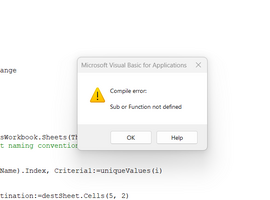trinhminhvy
Thành viên mới

- Tham gia
- 13/8/13
- Bài viết
- 4
- Được thích
- 0
Kính nhờ các bác hỗ trợ như sau ạ:
1. Tách dữ liệu mỗi Công ty ra 1 sheet - tên sheet là tên công ty.
2. Tự động đánh số thứ tự hóa đơn theo thứ tự ký hiệu hóa đơn và ngày tháng hóa đơn.
3. Tự động chèn 1 dòng tính tổng tiền hàng và tổng tiền thuế vào dòng cuối cùng của công ty đó.
Em đã mò được cách tách mỗi công ty ra 1 sheet bằng Pivot Table nhưng giao diện ko trực quan, ko thuận tiện cho việc in ấn. Mong các bác hỗ trợ dùng VBA ạ. Được hay không em cũng xin cảm ơn các bác đã đọc bài ạ.
Em quên mất, các bác cho em xin Code để e có thể chủ động hơn ạ!
1. Tách dữ liệu mỗi Công ty ra 1 sheet - tên sheet là tên công ty.
2. Tự động đánh số thứ tự hóa đơn theo thứ tự ký hiệu hóa đơn và ngày tháng hóa đơn.
3. Tự động chèn 1 dòng tính tổng tiền hàng và tổng tiền thuế vào dòng cuối cùng của công ty đó.
Em đã mò được cách tách mỗi công ty ra 1 sheet bằng Pivot Table nhưng giao diện ko trực quan, ko thuận tiện cho việc in ấn. Mong các bác hỗ trợ dùng VBA ạ. Được hay không em cũng xin cảm ơn các bác đã đọc bài ạ.
Bài đã được tự động gộp:
Em quên mất, các bác cho em xin Code để e có thể chủ động hơn ạ!